1、打开一张工程图,可见视图中的轮廓线(模型可见边线)都是黑色的(图中红色箭头所指)
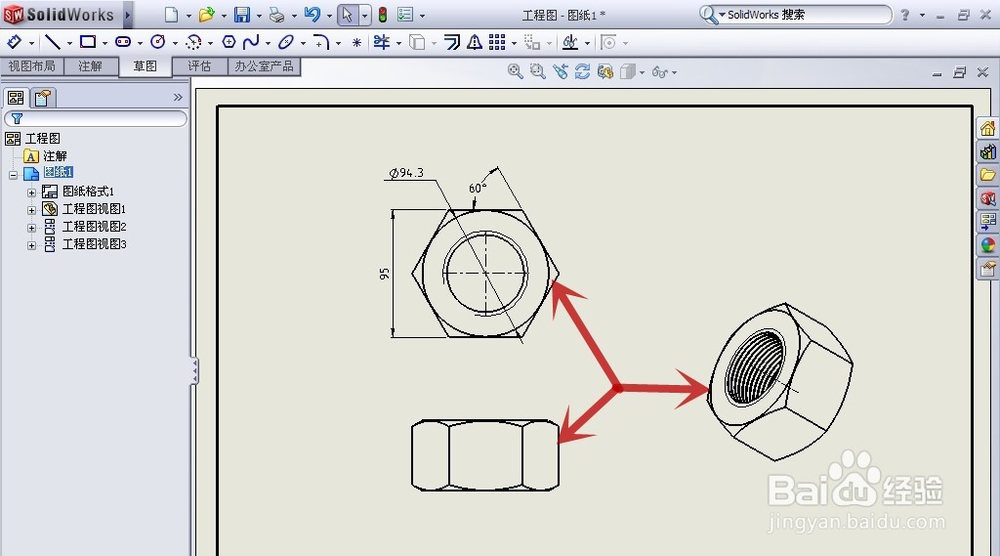
2、用鼠标左键单击顶端“工具”栏(图中红框)

3、在弹出的菜单中,用鼠标左键单击“选项”按钮(图中红框)

4、在弹出的“系统选项”(图中蓝框)对话框中用鼠标左键单击“颜色”选项(图中蓝色箭头所依宏氽墓指),用鼠标左键单击“工程图,可见的模型边线”(图中绿框),再用鼠标左键单击“编辑”(图中红色箭头所指)

5、在弹出的对话框中用鼠标左键单击想要的颜色,这里以浅绿色为例(图中红色箭头所指),再用鼠标左键单击“确定”(图中红框)

6、回到原来的对话框,用鼠标左键单击“确定”(图中红色箭头所指)
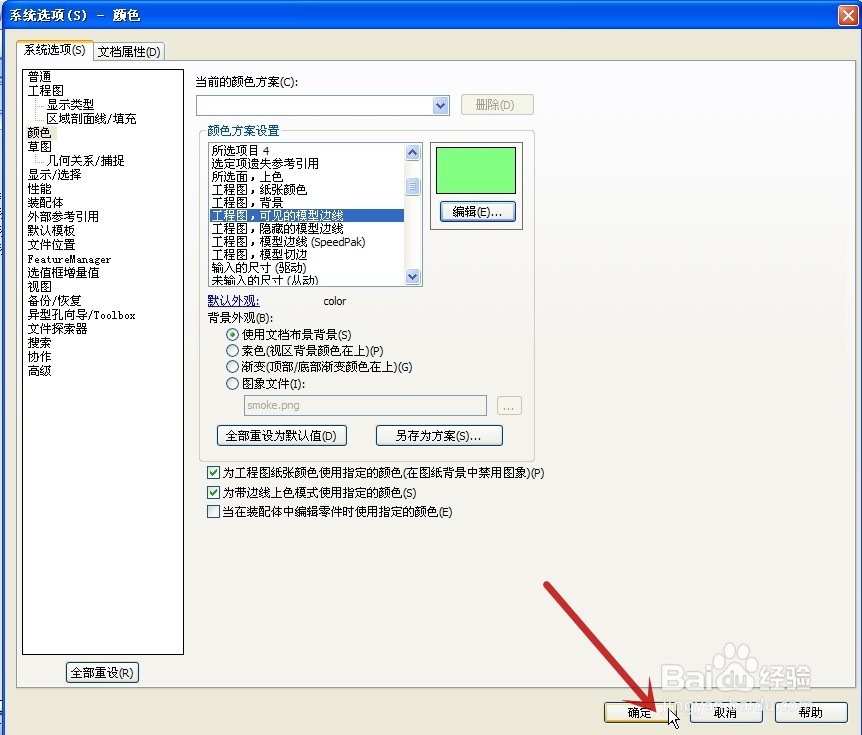
7、工程图中的视图轮廓线颜色成功改变

